Atualizado 2024 abril: Pare de receber mensagens de erro e deixe seu sistema mais lento com nossa ferramenta de otimização. Adquira agora em este link
- Baixe e instale a ferramenta de reparo aqui.
- Deixe-o escanear seu computador.
- A ferramenta irá então consertar seu computador.

Erro 0x80070522: O usuário não tem as permissões necessárias geralmente aparece quando um usuário tenta copiar ou alterar um arquivo que não deve ser alterado. Às vezes, esse erro também aparece ao tentar adicionar um novo arquivo à pasta raiz.
Isso é bom porque serve como um aviso antes de fazer alterações no sistema operacional. No entanto, há momentos em que você deseja apenas copiar um arquivo para uma pasta específica, sem quaisquer restrições. Nesse caso, você terá que ignorar o erro 0x80070522: O usuário não tem as permissões necessárias.
Continue lendo para descobrir como contornar esse pequeno problema com eficácia.
O que causa “0x80070522”?

Como você pode entender pela própria mensagem de erro, este erro do Windows Um privilégio necessário não é mantido pelo cliente é devido à falta de direitos. Se você estiver usando um programa antivírus de terceiros, remova-o. Este erro é causado principalmente por políticas de proteção habilitadas no Editor de Política de Grupo, etc. Vamos dar uma olhada em todas as causas.
- Usando um programa antivírus de terceiros
- Políticas de proteção habilitadas no Editor de Política de Grupo
- Faça login com uma conta de usuário que não seja de administrador
- Gerenciando contas de usuário
- Falta de direitos de acesso adequados para a conta
Como consertar “0x80070522”?
Atualização de abril de 2024:
Agora você pode evitar problemas com o PC usando esta ferramenta, como protegê-lo contra perda de arquivos e malware. Além disso, é uma ótima maneira de otimizar seu computador para obter o máximo desempenho. O programa corrige erros comuns que podem ocorrer em sistemas Windows com facilidade - sem necessidade de horas de solução de problemas quando você tem a solução perfeita ao seu alcance:
- Passo 1: Baixar Ferramenta de Reparo e Otimização de PC (Windows 10, 8, 7, XP e Vista - Certificado Microsoft Gold).
- Passo 2: clique em “Iniciar digitalização”Para localizar os problemas do registro do Windows que podem estar causando problemas no PC.
- Passo 3: clique em “Reparar tudo”Para corrigir todos os problemas.
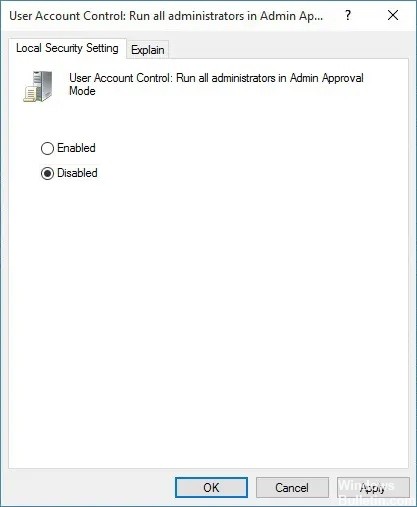
Desativar modo de permissões de administrador
- Pressione Windows + R, digite secpol.MSC e pressione Enter.
- Em seguida, vá para Configurações de segurança> Políticas locais> Configurações de segurança.
- Certifique-se de que as Configurações de segurança estejam destacadas no painel esquerdo e localize “Controle de conta de usuário: Executar todos
- Administradores no modo de aprovação de administrador ”no painel direito.
- Clique duas vezes nele e selecione Desativar.
- Clique em Aplicar e, em seguida, clique em OK.
- Feche a janela Política de segurança local e reinicie o computador.
- Tente salvar ou editar o arquivo no local desejado novamente.
Altere a permissão de compartilhamento
- Clique com o botão direito na unidade de instalação do Windows (C: /) e selecione Propriedades.
- Alterne para a guia Compartilhamento e clique em Compartilhamento avançado.
- Agora marque a caixa “Compartilhar esta pasta” e clique em “Permissões”.
- Certifique-se de que “Todos” está selecionado em “Grupo ou nome de usuário” e, em “Permissões”, marque a caixa de seleção “Acesso total” para todos.
- Clique em Aplicar e em OK. Repita esta etapa até que todas as janelas abertas sejam fechadas.
- Reinicie o Windows Explorer por meio do Gerenciador de Tarefas.
Obtendo o controle da unidade raiz
- Abra o Explorador de Arquivos, clique com o botão direito do mouse na unidade C: e escolha Propriedades.
- Clique na guia Segurança e clique em Avançado.
- Clique em Alterar permissões na parte inferior.
- Agora selecione sua conta de administrador e clique em Editar.
- Certifique-se de selecionar Acesso total e clique em OK.
- Selecione Administradores novamente e marque “Substituir todas as permissões herdáveis existentes em todos os descendentes por permissões herdáveis para este objeto”.
- As permissões serão solicitadas, clique em OK.
- Clique em Aplicar e em OK.
- Reinicie seu computador para salvar suas alterações.
Execute o programa como administrador
Para editar ou salvar arquivos no diretório raiz C: você deve ter direitos de administrador. Para fazer isso, clique com o botão direito em seu aplicativo e selecione Executar como administrador. Após concluir o programa, salve o arquivo no diretório raiz C: e desta vez você poderá salvar o arquivo com êxito sem uma mensagem de erro.
Dica do especialista: Esta ferramenta de reparo verifica os repositórios e substitui arquivos corrompidos ou ausentes se nenhum desses métodos funcionar. Funciona bem na maioria dos casos em que o problema é devido à corrupção do sistema. Essa ferramenta também otimizará seu sistema para maximizar o desempenho. Pode ser baixado por Clicando aqui
Perguntas Frequentes
Como corrigir o erro 0x80070522?
- Pressione as teclas Windows e R simultaneamente para abrir a caixa de diálogo Executar.
- Digite o comando Secpol.MSC e pressione Enter.
- Quando a janela de confirmação for exibida, clique em OK.
- Agora você deve ver uma janela com as políticas de segurança locais. Vá para Políticas locais (painel esquerdo) e clique em Configurações de segurança.
- Role a página para baixo e encontre a seção Controle de conta de usuário: Executar todos os administradores no modo compartilhado.
- Clique com o botão direito nele, selecione Propriedades e selecione a opção Desativar.
- Não se esqueça de clicar em Aplicar e em OK para salvar suas alterações.
- Por fim, feche a janela Política de segurança local e reinicie o computador.
Como faço para corrigir uma permissão necessária que o cliente não possui?
- Salve o arquivo como administrador.
- Copie o arquivo usando a linha de comando estendida.
- Desative o modo de permissão do administrador.
- Desative completamente o controle de conta de usuário.
- Capture a partição com o sistema operacional.
Qual é o código de erro 0x80070522?
O código de erro 0x80070522 indica que suas ações no computador podem danificar o sistema. Este código avisa que um usuário está tentando acessar arquivos importantes do sistema operacional que NÃO devem ser alterados ou movidos para outro local. Em alguns casos, esse aviso pode ser causado por software malicioso no sistema.


